كل طفل فنان ، ولكن أغلب الآباء لا يدعمون في كثير من الأحيان الإبداع الذي يُظهره أطفالهم. شيء بسيط مثل تطبيق لتحرير مقاطع الفيديو يمكن أن يُلهم طفلك لإنشاء أفلام قصيرة بعد تصوير لقطات رائعة لحيوانه الأليف بالكاميرا.
ليس من غير المألوف أن يستخدم طفلك الأجهزة اللوحية أو الهواتف لإنشاء مقاطع فيديو ، وإنشاء مقاطع فيديو مذهلة ومقنعة ، ومنتجة بشكل جيد ، ومبتكرة ، واجتماعية حقًا ، و / أو شيء يستحق المشاركة مع العالم ليس بهذه السهولة.
يمكن أن تكشف مقاطع الفيديو التي يسجلها طفلك باستخدام الأجهزة اللوحية أو الهواتف الذكية مدى موهبته ، ولكن إذا كنت تريده أن يطور مهاراته ، فيجب عليك التأكد من امتلاكه لتطبيق تحرير الفيديو الذي يُمكّنه من تحسين مقاطع الفيديو بسهولة. تابع القراءة ، إذا كنت ترغب في معرفة المزيد عن بعض أفضل تطبيقات تحرير الفيديو للأطفال وتحديد أي تطبيق هو الخيار الصحيح لطفلك.
تعمل تطبيقات تحرير الفيديو هذه على إشراك الأطفال في كتابة الروايات ، وإنشاء القصص المصورة ، وتنظيم الإنتاج ، والتعاون مع أقرانهم ، وكلها مفاهيم يتم تشجيع الأطفال على تعلمها في المدرسة.

إذا كنت في المنزل مع طفلك وتحتاج إلى القيام بشيء ما ، فلماذا لا تُهيؤه لكي يصبح مخرجًا من الفئة العالمية؟ كل ما يحتاجه هو القليل من اللقطات وأداة تحرير الفيديو ، ويمكنه البدء في إنشاء أول تحفة إبداعية.
هناك عدد قليل من أدوات تحرير الفيديو سهلة الاستخدام للأطفال. ليست كل التطبيقات تستهدف على وجه التحديد الأطفال الذين يريدون تحرير مقاطع الفيديو. لكن مجموعة الأدوات ، وسهولة الاستخدام ، ونهج تحرير الفيديو يعني أن الأطفال يمكنهم البدء في تحرير مقاطع الفيديو الخاصة بهم دون صعوبة.
لذا ، إليك أفضل تطبيقات تحرير الفيديو للأطفال!
1. Windows 10 Photos
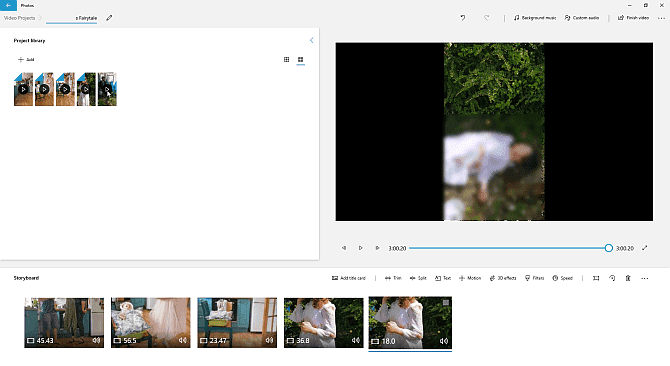
هل تعلم أن تطبيق Photos المدمج في Windows 10 يحتوي أيضًا على محرر فيديو؟ نعم إنه أساسي. لكنه فعال من أجل الخطوات القليلة الأولى في تحرير الفيديو.
يتيح لك محرر الفيديو في تطبيق Windows 10 Photos تقطيع مقاطع الفيديو وتقسيمها. يمكنك إضافة صفحات العنوان التي تراها مناسبة ، باستخدام مجموعة من الخطوط والأنماط المتوفرة. إذا كنت ترغب في ذلك ، يُمكنك الاختيار من بين العديد من خيارات الموسيقى الخلفية ، أو إضافة خيار مخصص.
هناك أيضًا خيارات للتأثيرات ثلاثية الأبعاد ، مثل المدفع النثار أو أوراق الخريف المتساقطة. تأتي التأثيرات ثلاثية الأبعاد من Microsoft Paint 3D. يمكنك أيضًا إضافة نماذج من Paint 3D إلى الفيديو ، مثل فيلوسيرابتور أو شجرة بلوط عملاقة.
نظرًا لأن هذه التأثيرات والنماذج تم إنشاؤها باستخدام Paint 3D ، فهي رقمية للغاية وستبرز في فيديو طفلك – ولكن هذا قد يكون بالضبط ما يريده لإضافة تأثيرات ممتعة إلى مقاطع الفيديو المنزلية الخاصة به.
بشكل عام ، يعد محرر الفيديو في تطبيق Photos خيارًا رائعًا للأطفال. تعتبر الميزات أساسية جدًا بحيث لا يجد الأطفال أي صعوبة في التعامل مع القوائم أو المخططات الزمنية ويمكنهم دمج إبداعات الفيديو معًا بسرعة.
بالإضافة إلى ذلك ، إنه مجاني ومثبت بالفعل إذا كنت تستخدم نظام التشغيل Windows 10. يحتوي تطبيق Photos على مجموعة من أدوات تحرير الصور أيضًا ، لذلك لا يتعين عليك تنزيل أي تطبيقات أخرى.
2. OpenShot
إذا كان محرر الفيديو في تطبيق Windows 10 Photos لا يمنح طفلك مجموعة الأدوات التي يريدها ، فراجع OpenShot.
OpenShot هو تطبيق مجاني ومفتوح المصدر لتحرير الفيديو لنظام التشغيل Windows 10. وهو غير موجه للأطفال على وجه التحديد. ومع ذلك ، فإن الميزات سهلة الاستخدام ، وواجهة المستخدم البديهية نسبيًا ، ومجموعة مناسبة من أدوات تحرير الفيديو ستُناسب الأطفال الذين هم في طور تعلم كيفية تحرير مقاطع الفيديو.
حيث يتقدم هذا التطبيق خطوة عن محرر الفيديو في تطبيق Windows 10 Photos الأساسي للغاية. يمكنك تعديل خصائص الفيديو وإضافة انتقالات المشاهد والفلاتر وتأثيرات الفيديو المختلفة. من خلال هذا ، يمنح OpenShot الأطفال مستوى آخر من أدوات تحرير الفيديو للعمل معها ولكنه لن يُمثل قفزة ساحقة.
ليس من المستغرب أن يظهر OpenShot أيضًا في قائمتنا لأفضل تطبيقات تحرير الفيديو المجانية لنظام Windows.
3. Movavi
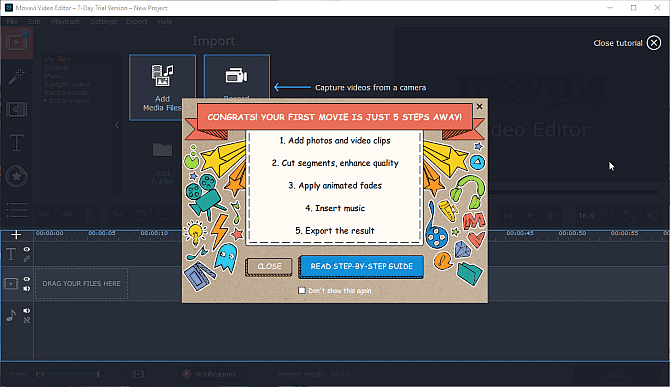
Movavi هو تطبيق لتحرير مقاطع الفيديو سيتعلم طفلك كيفية التعامل معه في لمح البصر.
حيث إنه يأخذ تحرير الفيديو إلى عملية سهلة من خمس خطوات: إضافة مقاطع الفيديو ، القص والتحسين ، وتطبيق تلاشي الانتقالات ، وإدراج الموسيقى ، والتصدير. تتيح هذه الخطوات الخمس لأي شخص تعديل مقطع الفيديو بسرعة ، مما يؤدي إلى إنتاج منتج مصقول بسهولة وسرعة.
سيستمتع الأطفال بمجموعة واسعة من الرسوم المتحركة والانتقالات والتأثيرات المعروضة في Movavi. تشبه واجهة المستخدم ما يتوفر لدى العديد من تطبيقات تحرير الفيديو الإحترافية أيضًا. لذا عندما ينتقلون إلى أداة أكثر قوة لتحرير فيديو ، سيظل التخطيط مألوفًا.
يمكنك أيضًا استخدام Movavi لتسجيل بث الفيديو الحي من مصادر أخرى. على سبيل المثال ، يمكنك تحديد مكالمة Skype كمدخل ، وتسجيل الفيديو ، ثم تحرير ما تراه مناسبًا. بدلاً من ذلك ، يمكن لطفلك بث لعبته المفضلة إلى Movavi ، ثم تحرير الفيديو ليكون جاهزًا للتحميل إلى Youtube أو Twitch.
تأتي النسخة المجانية من Movavi مع العديد من القيود. أكبر القيود هو علامة Movavi المائية الضخمة التي تمتد على طول الشاشة. يؤدي شراء النسخة المرخصة إلى إزالة العلامة المائية وإضافة العديد من التأثيرات والانتقالات والأدوات الإضافية ، بتكلفة 39.95 دولارًا لترخيص مدى الحياة.
4. Filmora9
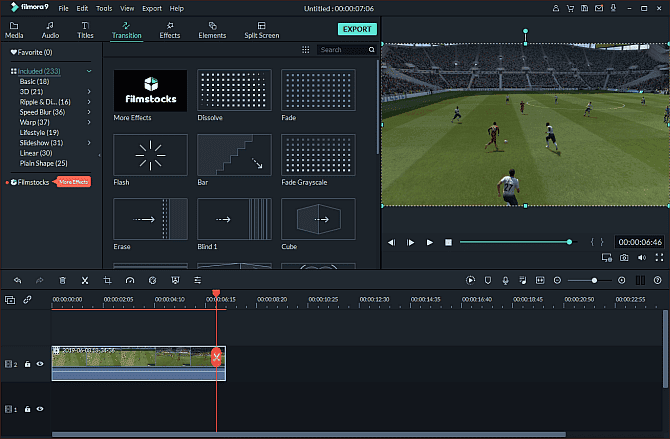
Filmora9 هو تطبيق بديهي لتحرير مقاطع الفيديو مع التركيز على إنتاج مقاطع فيديو عالية الجودة في وقت قصير. يمكن للأطفال تحرير مقاطع الفيديو بسرعة باستخدام مجموعة أدوات تحرير الفيديو الاحترافية.
أيضًا ، يتميز Filmora9 بسلسلة YouTube 101 مع العديد من الإرشادات من منشئي المحتوى ذوي الخبرة ، وهو مثالي للأطفال الأكبر سنًا الذين يتطلعون إلى إنشاء المحتوى.
هناك شيء واحد يقوم به Filmora9 بشكل جيد وهو إنشاء العنوان وتخصيصه. يمكنك إضافة شاشة عنوان مخصصة بالكامل باستخدام الخيارات المتكاملة لـ Filmora9. على الرغم من وجود أكوام من الإعدادات المسبقة المُتاحة ، سيجد طفلك أن عمله له شعور فريد.
بصرف النظر عن شاشة العنوان ، يحتوي Filmora9 على مجموعة واسعة من التحولات والفلاتر ، من أجل جعل الفيديو يتميز بعناصر حركية. هناك أيضًا خيار للموسيقى بدون حقوق الملكية.
مثل Movavi ، يعد Filmora9 تطبيق متميز. تسمح لك النسخة المجانية من التطبيق باستخدام جميع الأدوات المتاحة. ومع ذلك ، سيحتوي الفيديو الذي تم تصديره على علامة مائية. لإزالة العلامة المائية لـ Filmora9 ، يجب عليك الترقية إلى الخطة السنوية ، التي تكلف 39.99 دولارًا سنويًا. أو يمكنك اختيار خطة مدى الحياة ، وهي دفعة لمرة واحدة بقيمة 69.99 دولارًا.
Filmora9 هو تطبيق رائع لتحرير الفيديو للأطفال الذين يريدون المزيد من القوة والمزيد من خيارات التحرير والمزيد من التحكم في إبداعات الفيديو الخاصة بهم.
5. HitFilm Express
الخيار الأخير للأطفال يُمثل خطوة أخرى في سلم صعوبة تحرير الفيديو. سيعاني بعض الأطفال من التعامل مع HitFilm Express. لكن يجب أن يتعلم المراهقون استخدامه ببسهولة نسبية.
HitFilm Express هو تطبيق مجاني لتحرير الفيديو يأتي مزودًا بأدوات احترافية وتأثيرات بصرية. واجهة المستخدم مألوفة ، باستخدام المخططات الزمنية ، وسحب الملفات وإفلاتها ، ومناطق متعددة لإدارة ملفات الفيديو. يمكن لطفلك نقل محطة العمل لتناسب سير عمله أيضًا ، وهو أمر مفيد.
قائمة الأدوات واسعة النطاق. يمكن للأطفال البدء ببساطة بقص مقاطع الفيديو ودمجها باستخدام HitFilm Express. لكن يمكنهم أيضًا أن يشقوا طريقهم لاستخدام تصحيحات الألوان ، وأقنعة الطبقات ، وتتبع الصور ، وحتى محاكاة الجسيمات. في الواقع ، إن محاكاة الجسيمات ممتعة لجميع الأعمار ولكن قد تحتاج إلى يد إرشادية للبدء.
هناك أيضًا خيارات لخلفيات الشاشة الخضراء وتأثيرات ما بعد المعالجة والتخصيص وأكوام من التأثيرات الخاصة الأخرى.
الكل في الكل ، HitFilm Express هو واحد من أدوات تحرير الفيديو الأكثر اكتمالاً للأطفال – حتى لو استغرق الأمر بعض الوقت للتعلم. ومع ذلك ، ليس هناك وقت أفضل لبدء التعلم. بعد فترة ، سيصبح أي تطبيق احترافي مثل HitFilm Express بنفس سهولة محرر الفيديو في تطبيق Windows 10 Photos.
ما هو أفضل محرر فيديو للأطفال؟
يعتمد أفضل تطبيق لتحرير مقاطع فيديو للأطفال على القدرة التقنية لطفلك ومدى تجاوبه للتعلم. لقد اختبرت العديد من هذه الأدوات مع أطفالي أثناء تسبب فيروس كورونا في إيقاف الدراسة.
نظرًا لافتقارهم المطلق لمهارات التحرير ، فقد حقق محرر الفيديو في تطبيق Photos المدمج في Windows 10 نجاحًا في سهولة استخدامه. ومع ذلك ، شعر طفلي الأكبر أن الحزمة الإجمالية كانت غير مكتملة وأراد القيام بأكثر مما يوفره عن طريق الفلاتر ، وانتقالات المشهد ، والتأثيرات.
وجدتُ أن طفلي الأوسط كان سعيدًا باستخدام OpenShot ، والذي لم يزيد من تعقيد تحرير الفيديو ولكنه أضاف قدرًا كبيرًا من التخصيص إلى إبداعاته. بالإضافة إلى ذلك ، فإن OpenShot مجاني ، وهو دائمًا مكافأة.
تستخدم الكثير من المدارس الآن أجهزة Chromebook في المنزل وفي الفصل الدراسي. تحقق من قائمتنا لأفضل تطبيقات تحرير الفيديو لأجهزة Chromebook لإنشاء القطع الإبداعية الخاصة بك.







